- 1. Enregistrer l'écran avec le son et la webcam
- 2. Enregistrer l'écran des appareils iOS sur l'ordinateur
- 3. Créer facilement des vidéos professionnelle avec des outils d'IA, des effets et d'autres ressources créatives
- 4. Utilisez la puissance de l'IA pour améliorer la qualité de la voix, réduire les bruits de fond
- 5. Outils IA puissantes : générateur de miniature, générateur de clip, changeur de voix, texte en voix ou voix en texte, etc.

Comment utiliser Screencastify ?
Screencastify est un logiciel d'enregistrement d'écran vidéo bien connu qui fonctionne avec Chrome. Vous pouvez profiter de la riche qualité des vidéos enregistrées avec ce logiciel et il se concentre sur les activités à l'intérieur de l'onglet ainsi que sur les signaux audio. Il vous suffit d'appuyer sur le bouton d'enregistrement et le contenu de l'onglet commence à être enregistré automatiquement. Les gens aiment utiliser ce logiciel pour créer des tutoriels et pour développer des présentations. Ce logiciel peut également être utilisé sur une plateforme de bureau pour enregistrer les activités de l'écran. Comme ce logiciel ne nécessite aucune extension logicielle supplémentaire pour le traitement, il peut être utilisé efficacement avec les Chromebox et les Chromebooks.
Fixation des prix
Il y a trois plans disponibles pour l'abonnement à screencastify et il peut répondre à tous vos besoins d'enregistrement d'écran facilement.
1. Screencastify Lite : Il est disponible gratuitement et peut enregistrer des vidéos jusqu'à 10 minutes. Mais vous trouverez un logo Screencastify intégré dans votre résultat final. Il est donc préférable de l'essayer à des fins d'apprentissage uniquement, mais pas pour des besoins professionnels.
2. Screencastify Utilisateur unique : Vous devez payer 24 € pour accéder à cette version du logiciel d'enregistrement d'écran. La meilleure chose à savoir sur ce plan est qu'il permet une facilité d'enregistrement illimitée sur un seul compte d'utilisateur Google qui peut être connecté sur n'importe quel appareil de n'importe où. Il répond aux besoins de base en matière de recadrage de la vidéo et est livré sans aucune marque.
3. Screencastify pour les organisations : Si vous souhaitez faire fonctionner un laboratoire avec cet outil logiciel dans votre organisation, vous devez contacter les responsables de la société pour connaître vos besoins et les tarifs. Ils fourniront des licences multiples gérées de manière centralisée pour votre institution, en fonction de vos besoins.
Avantages et inconvénients de Screencastify :
Avantages
- Cet outil logiciel est compatible avec les plateformes Linux, Windows et Mac.
- Livré avec une version gratuite.
- Screencastify contient des outils de dessin de base qui sont essentiels pour créer des conférences ou des tutoriels interactifs.
- L'enregistrement hors ligne est possible
- Les fichiers créés peuvent être facilement partagés avec d'autres utilisateurs.
Inconvénients
- Si vous voulez accéder à toutes les fonctionnalités, vous devez payer 24 $ par an.
- La version gratuite permet d'obtenir des filigranes dans les enregistrements.
- La limite de temps pour l'enregistrement vidéo pris en charge par la version gratuite est de 10 minutes seulement.
- Il n'y a pas de système d'assistance disponible pour les utilisateurs gratuits.
- L'enregistrement sur le bureau n'est pas plus fluide.

Comment utiliser Screencastify ?
Vous devez suivre les étapes suivantes pour accéder à Screencastify et répondre à vos besoins en matière d'enregistrement d'écran :
Étape 1 : Téléchargez votre outil logiciel depuis Chrome Web store ou via la page d'accueil de Screencastify. Installez-le.
Étape 2 : Maintenant, faites les réglages de base pour la caméra et la voix sur votre système.
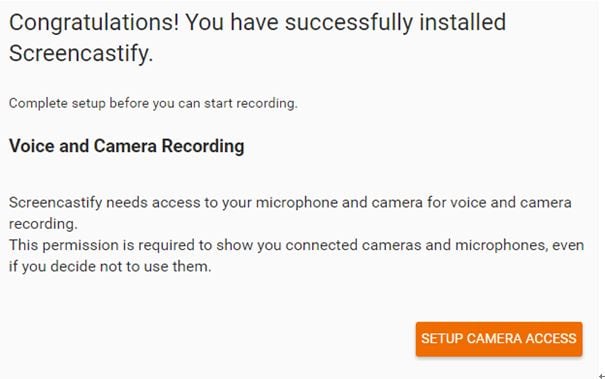
Étape 3 : Il est temps de choisir votre lieu de stockage préféré.
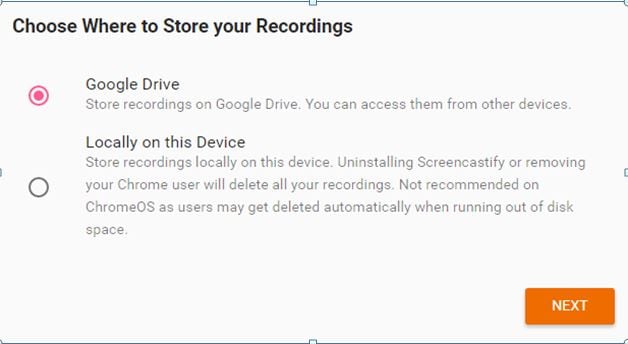
Étape 4 : Connectez-vous à votre compte ou passez si vous êtes un utilisateur gratuit.
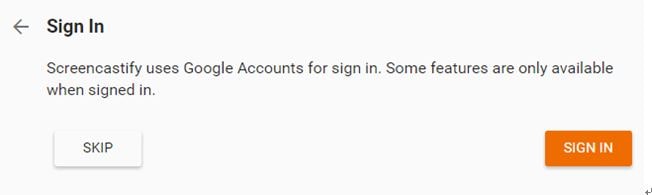
Étape 5 : Maintenant, passez aux paramètres d'enregistrement de l'onglet selon vos besoins.
Étape 6 : Enfin, terminez l'enquête et cliquez sur le bouton Ok.
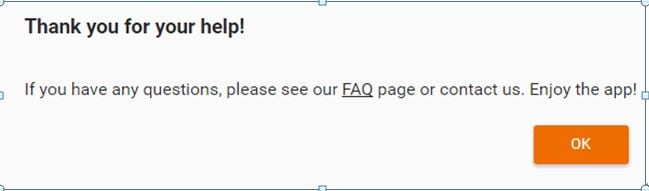
Étape 7 : Les paramètres d'enregistrement sont maintenant terminés et vous pouvez passer à l'enregistrement.
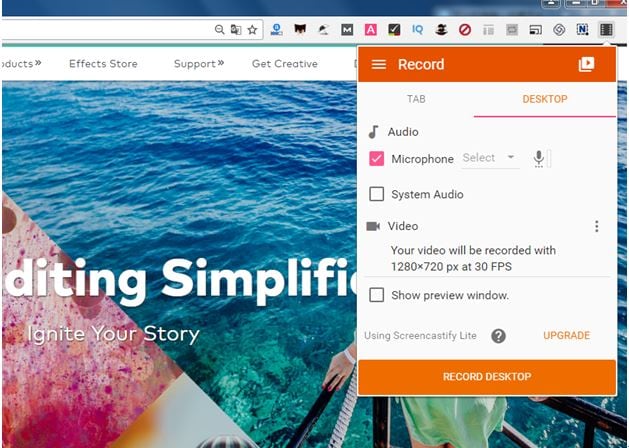
Étape 8 : Une fois que votre tâche d'enregistrement est terminée, cliquez sur le bouton Arrêter l'enregistrement sur l'écran.
Meilleure alternative à Screencastify :
Bien que ce logiciel soit beaucoup plus facile à utiliser, il ne peut être considéré comme une solution stable pour les utilisateurs professionnels. De nombreux utilisateurs ont signalé qu'il se bloquait et qu'il prenait beaucoup de temps pour sauvegarder les fichiers enregistrés. Ainsi, beaucoup d'entre vous pourraient avoir besoin d'une alternative à Screencastify pour améliorer votre expérience d'enregistrement d'écran.
Wondershare DemoCreator est l'un des outils logiciels les plus préférés pour tous vos besoins et peut servir d'alternative la plus avancée à Screencastify. Il est livré avec toutes les fonctions d'édition de base et avancées. Il fonctionne aussi bien sur Mac que sur les plateformes Windows.
 Téléchargement sécurisé
Téléchargement sécurisé Téléchargement sécurisé
Téléchargement sécurisé
![Top 10 des logiciels de studio d'enregistrement gratuits [Mise à jour 2025]](https://images.wondershare.com/democreator/thumbnail/edit-videos-on-windows.jpg)
